年度主流PC廠商Bios設置U盤啟動方法大全|品牌電腦Bios設置U盤啟動
- 2019-10-31 14:44:22 分類:幫助
重裝系統的其中一個方法,就是制作好U盤啟動盤,但是制作好之后,接著就是設置電腦Bios,讓U盤啟動,然后裝機,最后就是裝機的過程了。這篇文章是白云一鍵重裝系統給大家整理的品牌電腦Bios設置U盤啟動方法大全,希望對大家有所幫助。
相關推薦工具
1、白云系統和白云一鍵重裝系統工具
2、驅動總裁下載(全面支持B360/B365/Z390/H370等主板USB驅動以及UDH620/630/P630集顯驅動)
相關推薦工具
1、白云系統和白云一鍵重裝系統工具
2、驅動總裁下載(全面支持B360/B365/Z390/H370等主板USB驅動以及UDH620/630/P630集顯驅動)
3、USM啟動U盤(工具特點:1、支持PE下自動修復UEFI+GPT引導,2、支持LEGACY/UEFI雙引導,3、一鍵裝機自動注入nvme驅動)
一、惠普電腦進入Bios及Bios中設置u盤啟動的方法:
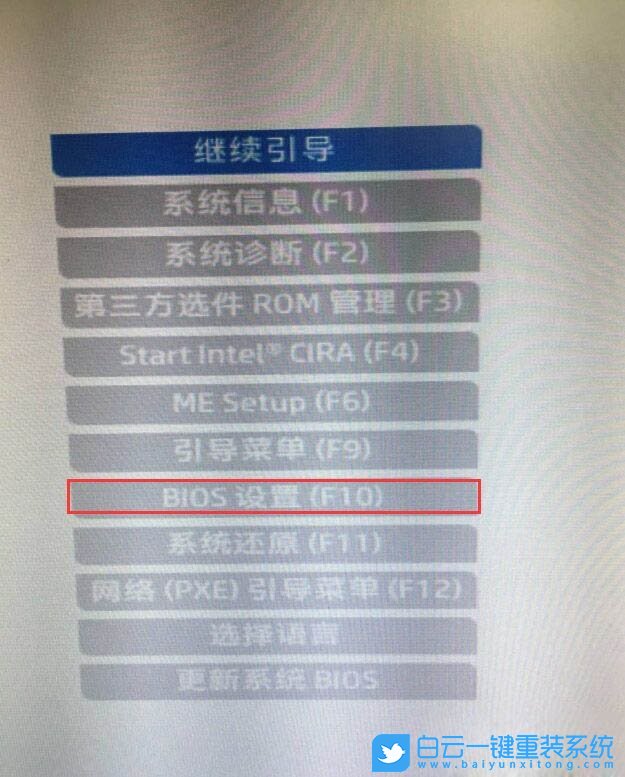
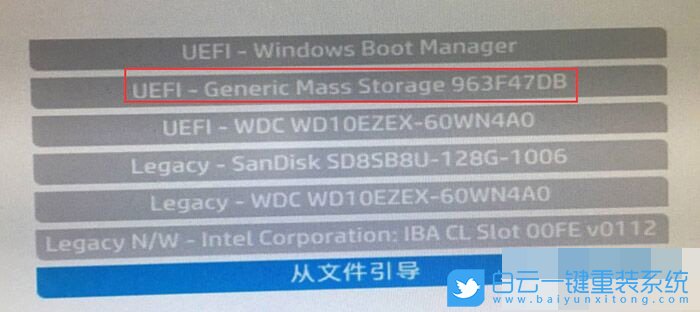
二、聯想記本進入Bios設置u盤啟動方法:
該方法適合UEFI引導模式安裝win10系統,注意要支持UEFI+GPT修復引導的工具安裝才行
1、聯想筆記本u盤啟動快捷鍵是F12,將制作好的小兵啟動u盤(u盤啟動盤制作教程)連接到電腦后,重啟電腦,等待出現品牌logo后狂按F12會出現一個啟動項順序選擇的窗口;

2、用鍵盤上的方向鍵將光標移動到U盤啟動項,也就是USB選項,這里一定要注意選擇帶efi或uefi開頭的U盤才能進入;

該方法適合Legacy傳統引導進入Bios設置U盤啟動裝win7系統,注意改了Legacy傳統引導后注意將磁盤分區類型改成MBR(GPT轉MBR教程)
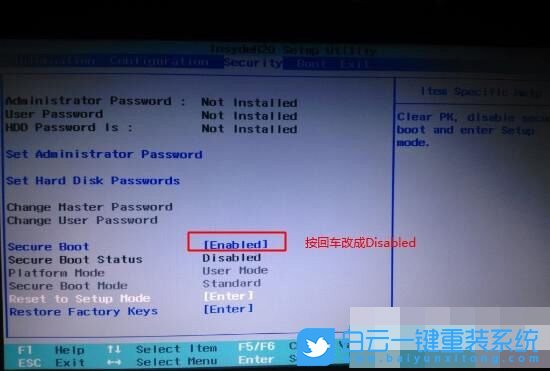
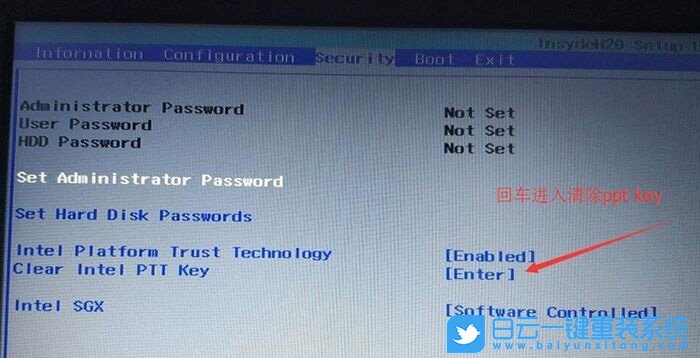
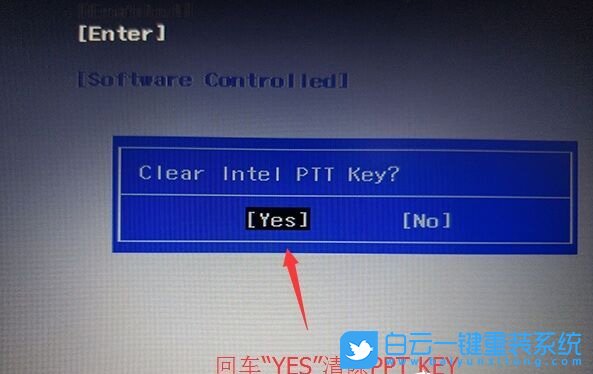
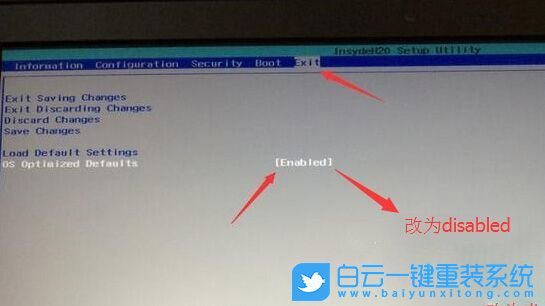

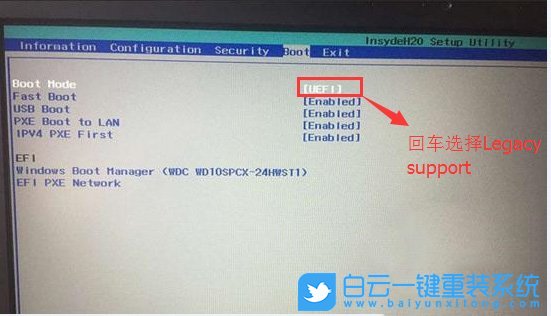
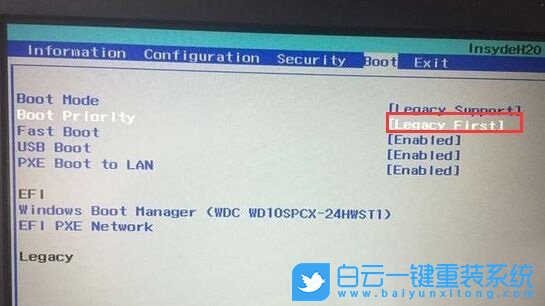
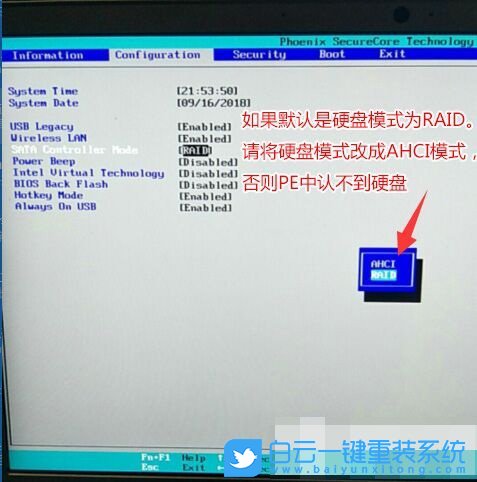
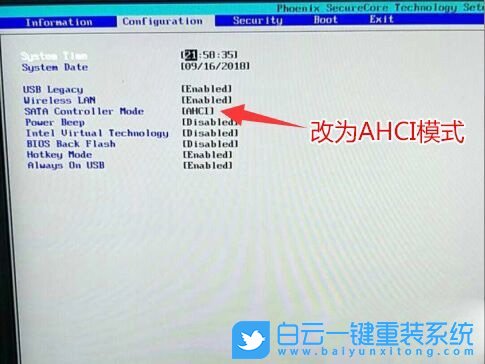
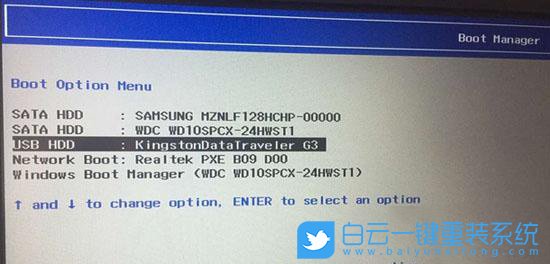
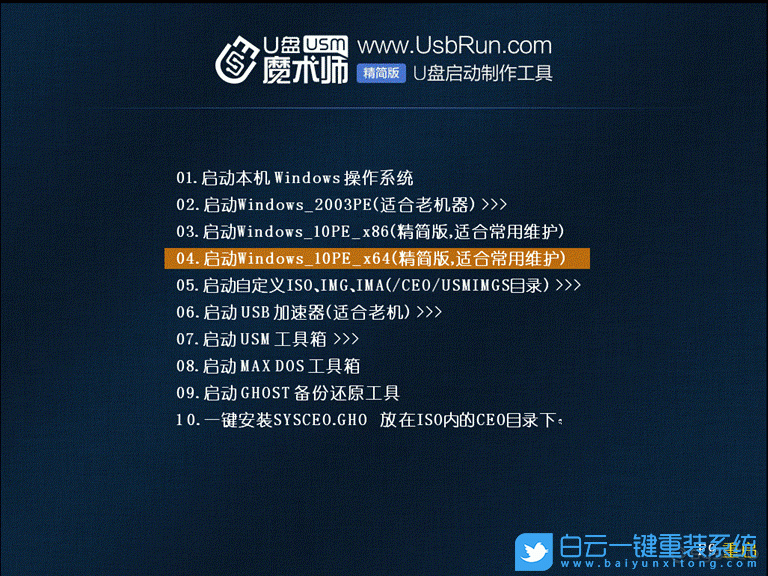
一、惠普電腦進入Bios及Bios中設置u盤啟動的方法:
1、電腦在重新啟動或開機的時候,也就是在出現惠普Logo的時候,連續按Esc鍵,會出現引導界面,按照提示選擇Bios設置(F10);
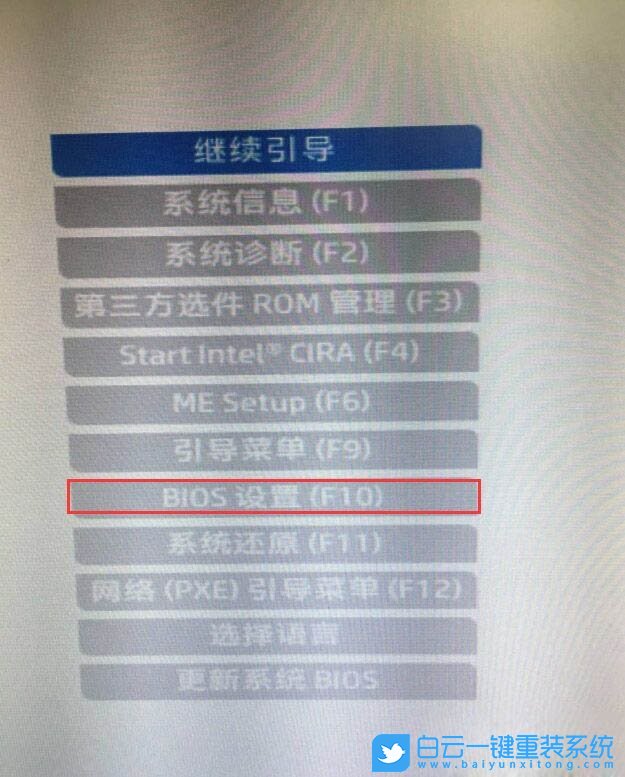
2、插入制作好的U盤啟動盤,重啟按Esc再按F9調出啟動管理對話框,選擇USB HDD識別到U盤啟動進入PE,回車;
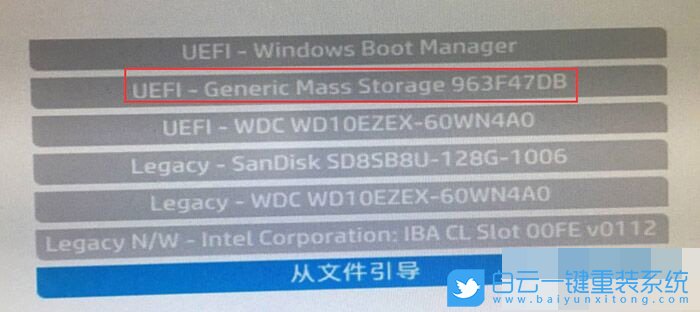
二、聯想記本進入Bios設置u盤啟動方法:
該方法適合UEFI引導模式安裝win10系統,注意要支持UEFI+GPT修復引導的工具安裝才行
1、聯想筆記本u盤啟動快捷鍵是F12,將制作好的小兵啟動u盤(u盤啟動盤制作教程)連接到電腦后,重啟電腦,等待出現品牌logo后狂按F12會出現一個啟動項順序選擇的窗口;

2、用鍵盤上的方向鍵將光標移動到U盤啟動項,也就是USB選項,這里一定要注意選擇帶efi或uefi開頭的U盤才能進入;

該方法適合Legacy傳統引導進入Bios設置U盤啟動裝win7系統,注意改了Legacy傳統引導后注意將磁盤分區類型改成MBR(GPT轉MBR教程)
1、電腦重啟或開機,也就是在出現聯想Logo的時候,連續按F2或Fn+F2進入BIOS,按方向鍵切換到Security,回車選擇Secure Boot設置成Disabled關閉安全啟動,如果這里不關,就算win7最后安裝成功,也很有可能進不了系統;
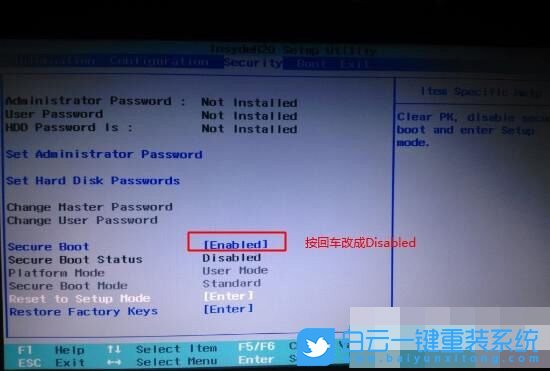
注:如果Security選項下沒有Secure Boot選項,那就看一下有沒有Clear Intel PTT Key選項,如果有就回車選擇yes清除PTT Key,要不然安裝系統后會導致無法引導啟動;
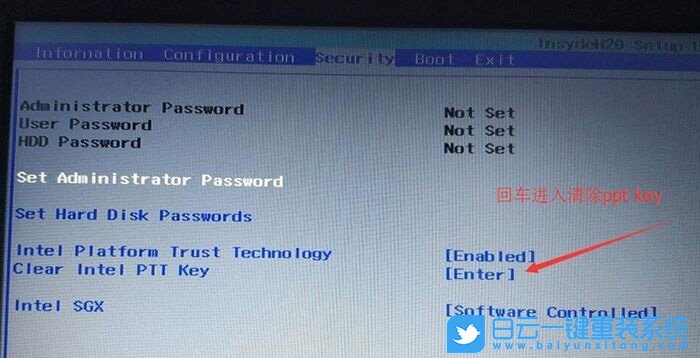
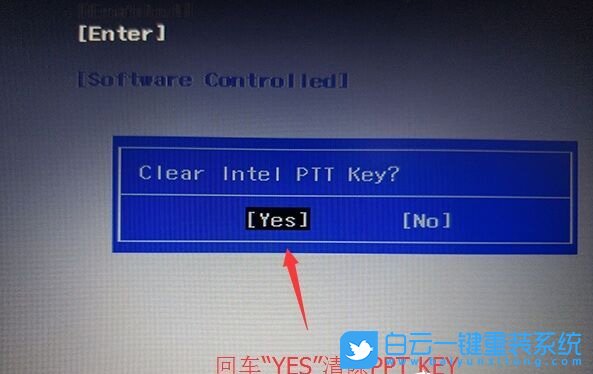
2、切換到Exit選項,回車把OS Optimized Defaults設置為Disabled或Other OS,這里的意思是支持其它操作系統;
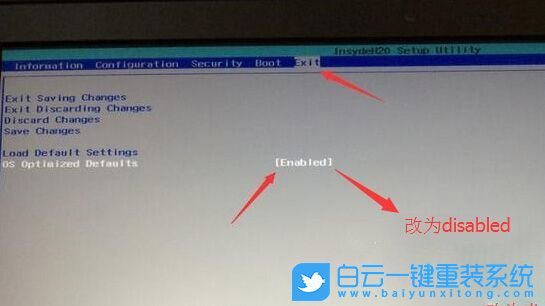
3、回車選擇Load Default Settings加載設置,默認設置加載后,有部分機型可能需要按F10保存重啟,再按F2進入BIOS繼續下面的設置;

4、切換到Boot選項,把Boot Mode從UEFI改成Legacy Support傳統引導,當然不改也可以直接采用UEFI安裝(這個看大家的選擇吧,目前新電腦使用UEFI+GPT最好);
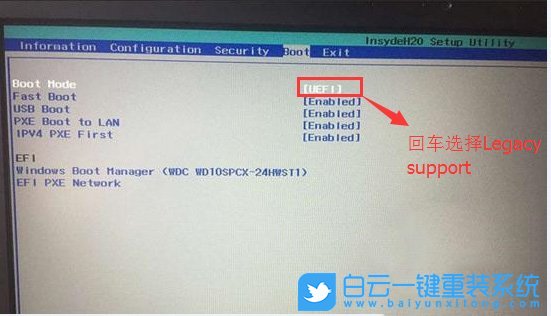
5、如果使用的是傳統的Bios模式,還需要把Boot Priority設置成Legacy First,按F10彈出窗口選擇yes回車;
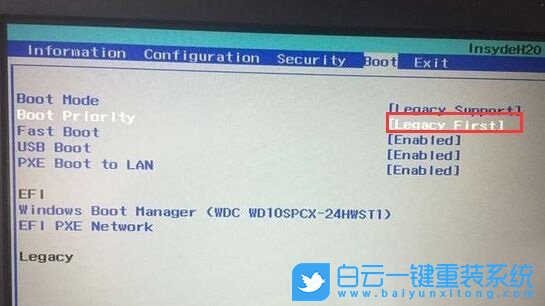
6、注意:再返回Configuration項,查看SATA Controller Mode項,如果默認硬盤模式為RAID,請將硬盤模式改為AHCI模式,否則進PE后不能認出硬盤,更改后記得按F10保存;
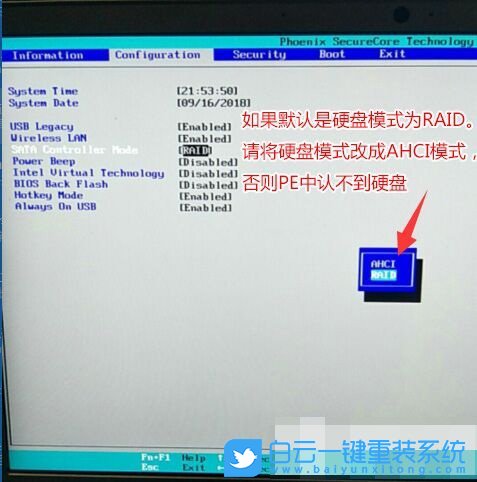
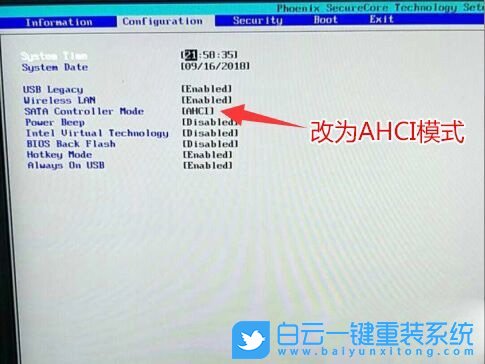
7、往電腦中插入已經制作好的USM,U盤啟動盤,重啟電腦,也就是在出現聯想Logo的時候,按F12或FN+F12調出啟動管理對話框,選擇USB HDD識別到U盤啟動進入PE,回車進入PE;
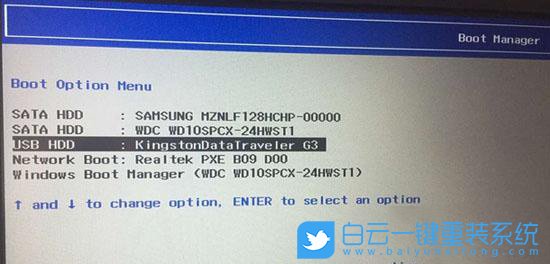
安裝完后還要調整啟動順序,如果是UEFI的就將windows boot manager調整為第一啟動項,如果是傳統模式legacy就將安裝系統的硬盤調整為第一啟動項
8、進入PE啟動主菜單后,回車選擇 04.啟動windows_10PE_x64(精簡版,適合常用維護) 進入PE;
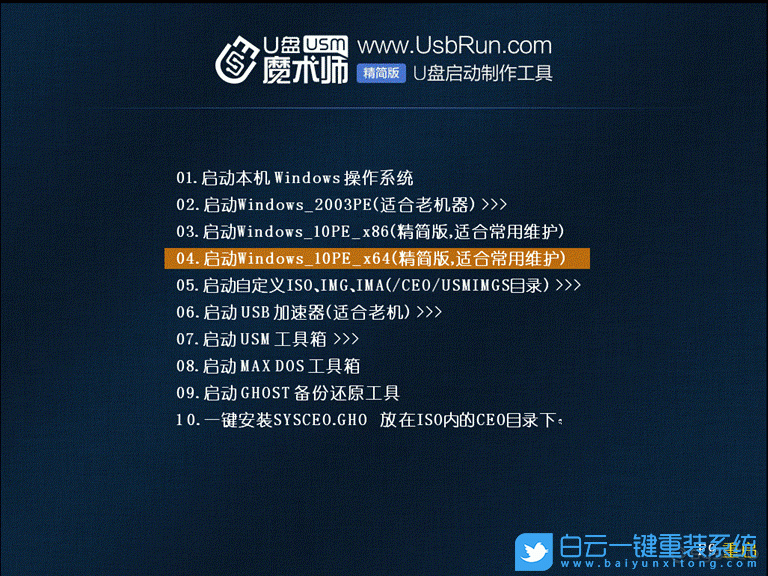
三、戴爾臺式機進入BIOS以及進入bios設置u盤啟動的方法:
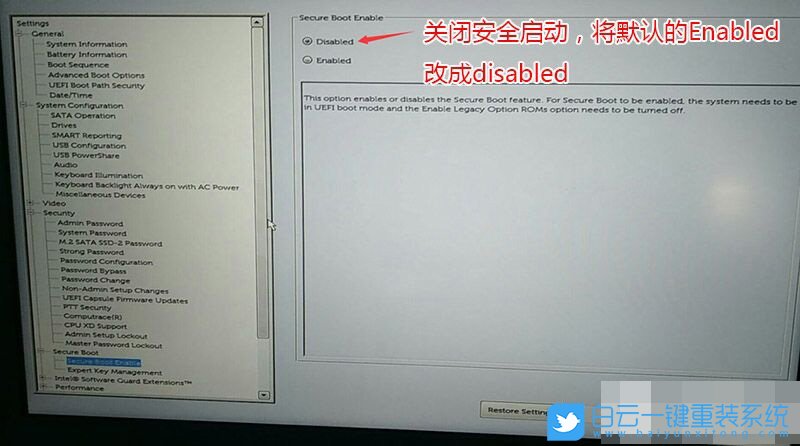
2、切換到Boot Sequence項,這里將Boot list Opion引導模式選擇為UEFI,這里一定要選這個模式,要不然安裝win7后戴爾筆記本也引導不了;
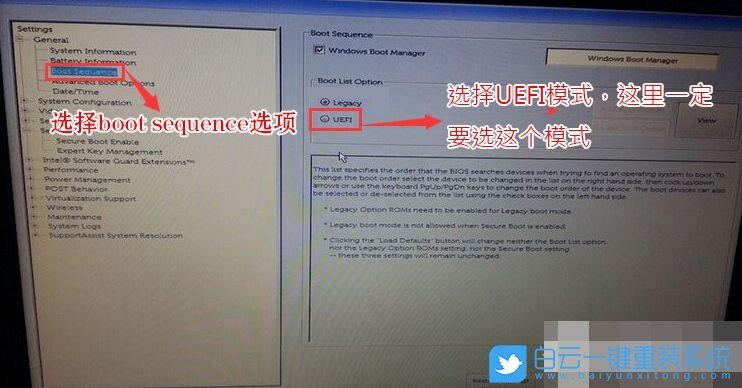
3、切換到Sercurity后,在右側找到PTT Sercurity項,取消勾選PTT On;
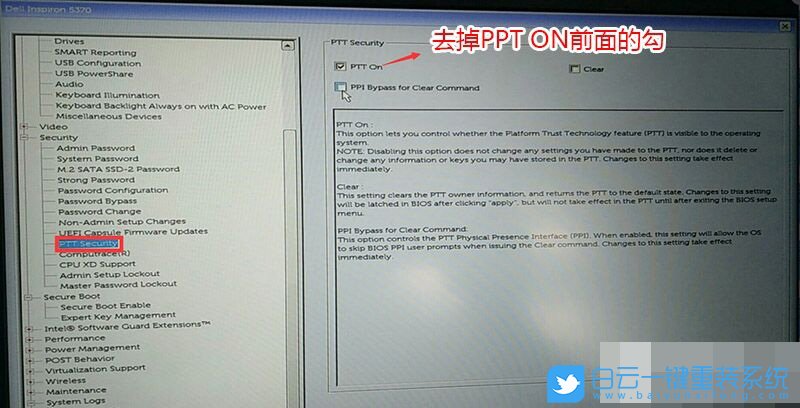
4、注意:切換到System Configuration項,如果硬盤模式是RAID,那就將SATA Operatior硬盤模式改為AHCI模式,否則有些U盤進入PE后找不到硬盤,改了后選擇退出并保存BIOS即可;

5、插入預先已經制作好的USM,U盤啟動盤,在電腦重啟的過程中,連續按f12,打開快速引導菜單,選擇識別的U盤啟動回車從U盤啟動;
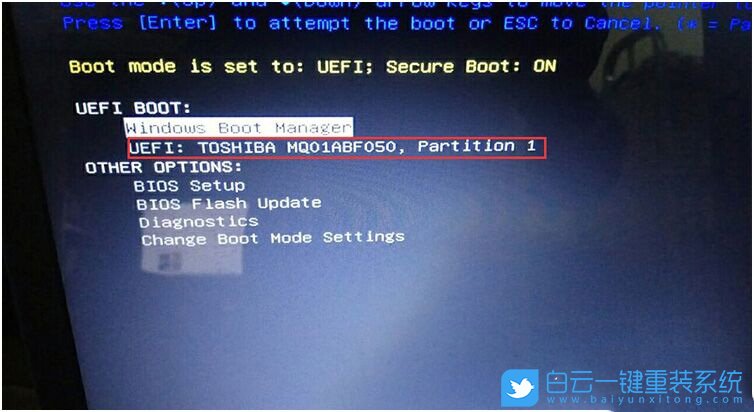 四、微星主板Bios設置U盤啟動方法:
四、微星主板Bios設置U盤啟動方法:
1、電腦重啟或者重新開機的時候,也就是出現logo的界面,連續按Del鍵或F2進入Bios設置;
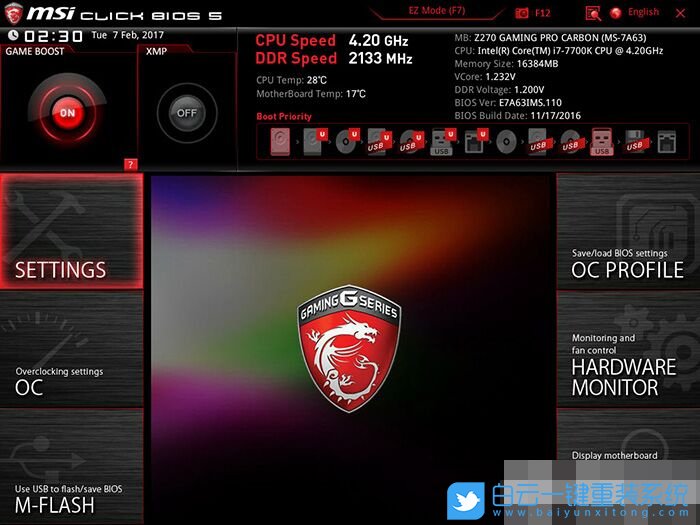
2、按鍵盤的方向鍵,切換到sittings選項卡,然后回車選擇右邊的advanced高級選項進入設置;
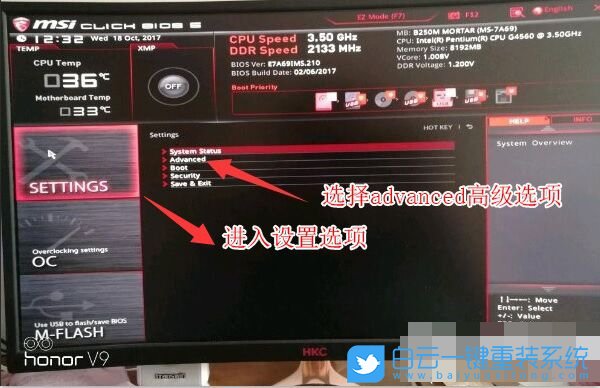
3、鍵盤方向鍵往下移動,選擇到windows os configuration選項選擇安裝系統類型;

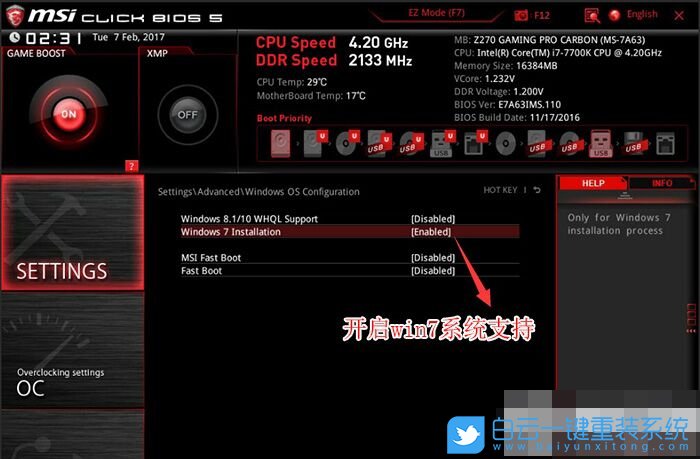
4、Bios修改完成后,按F10保存;

5、插入U盤啟動盤,在重啟的時候連續按F12,選擇并回車選擇已經識別到的U盤啟動項(默認有UEFI U盤啟動和傳統模式,這里記得要UEFI啟動的就要制作支持UEFI的U盤啟動);


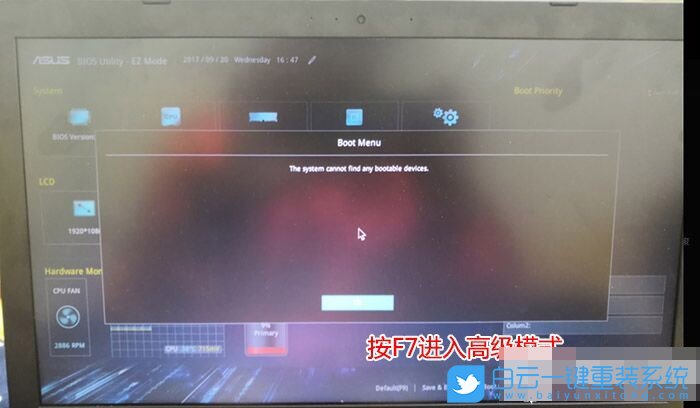
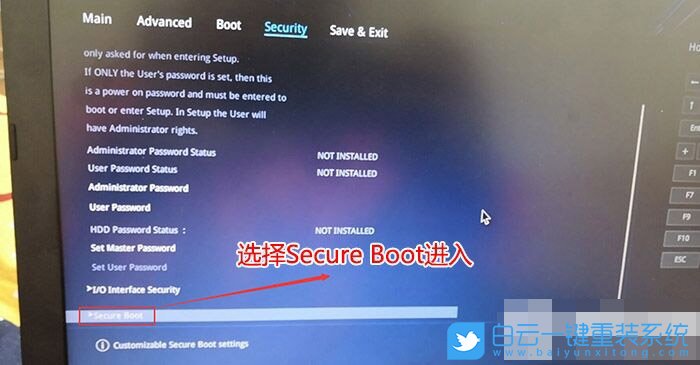
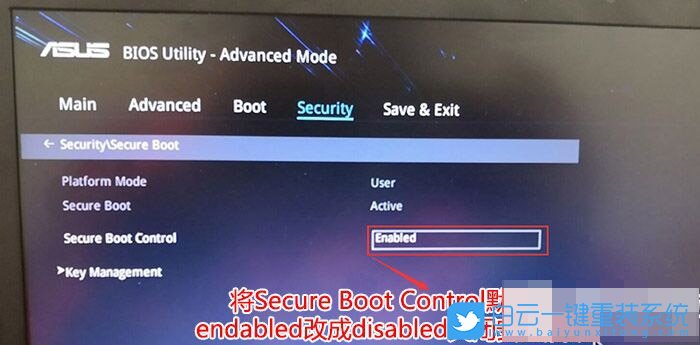
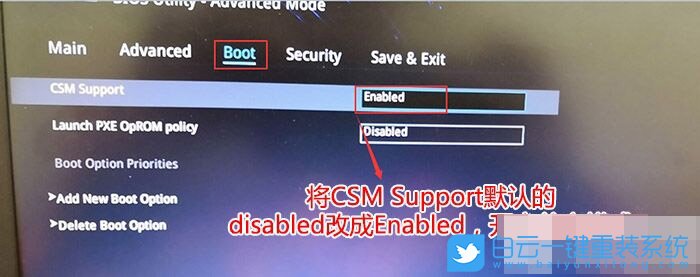
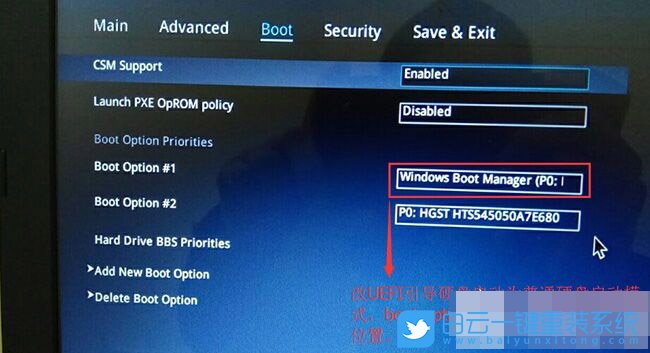
5、往電腦插入制作好的U盤啟動盤,電腦在重啟的時候,連續按Esc選擇識別到U盤啟動項,這里選擇一定要選擇帶UEFI開頭的U盤,然后回車進入PE;
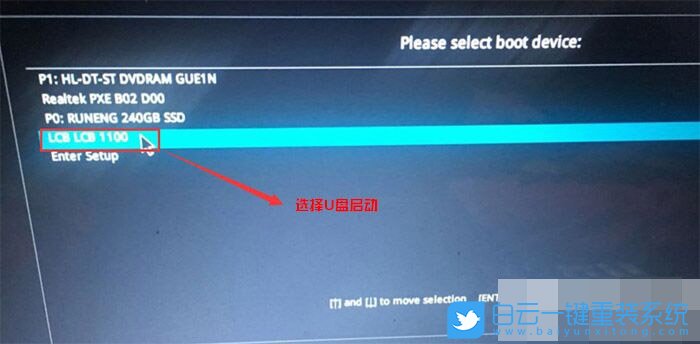
安裝完后注意調整啟動順序,如果是UEFI的就將windows boot manager調整為第一啟動項,如果是傳統模式legacy就將安裝系統的硬盤調整為第一啟動項
六、華擎主板bios設置u盤啟動方法






以上就是年度主流PC廠商Bios設置U盤啟動方法大全|品牌電腦Bios設置U盤啟動文章,如果這篇文章的方法能幫到你,那就收藏白云一鍵重裝系統網站,在這里會不定期給大家分享常用裝機故障解決方法。
1、開機的時候,連續按F2進入BIOS,切換到Secure Boot頁面,回車選擇Secure Boot Enable改成Disabled,關閉安全啟動,雙系統先安裝裝win7一定要關閉,否則啟動項找不到硬盤或找不到引導;
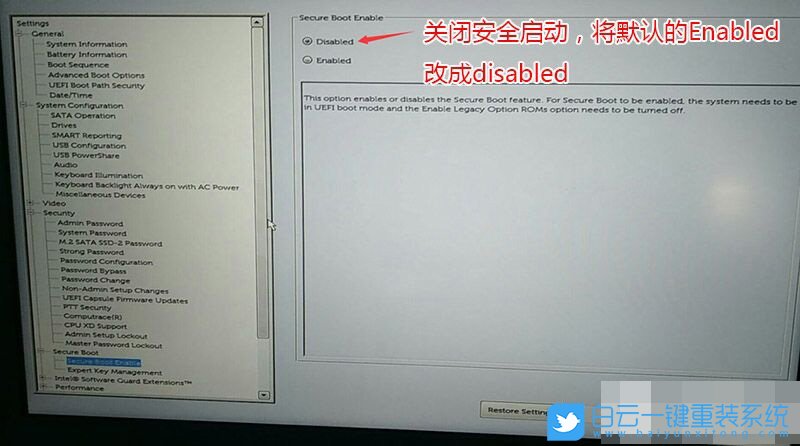
注:戴爾筆記本每做一步Bios更改記得應用一下
2、切換到Boot Sequence項,這里將Boot list Opion引導模式選擇為UEFI,這里一定要選這個模式,要不然安裝win7后戴爾筆記本也引導不了;
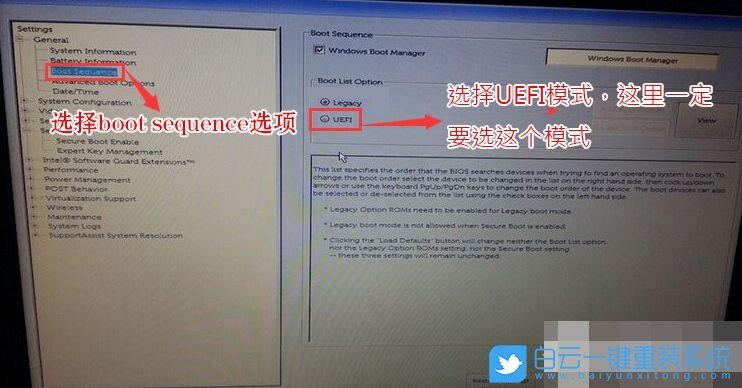
3、切換到Sercurity后,在右側找到PTT Sercurity項,取消勾選PTT On;
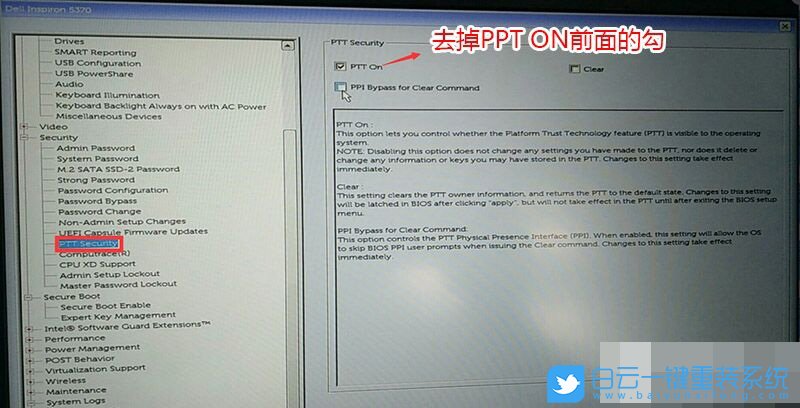
4、注意:切換到System Configuration項,如果硬盤模式是RAID,那就將SATA Operatior硬盤模式改為AHCI模式,否則有些U盤進入PE后找不到硬盤,改了后選擇退出并保存BIOS即可;

5、插入預先已經制作好的USM,U盤啟動盤,在電腦重啟的過程中,連續按f12,打開快速引導菜單,選擇識別的U盤啟動回車從U盤啟動;
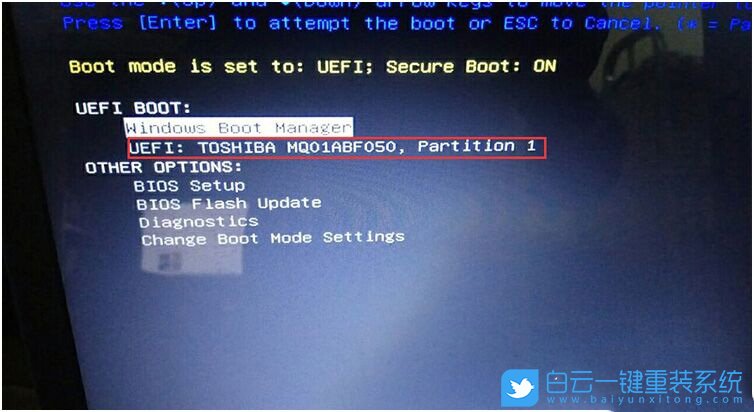
1、電腦重啟或者重新開機的時候,也就是出現logo的界面,連續按Del鍵或F2進入Bios設置;
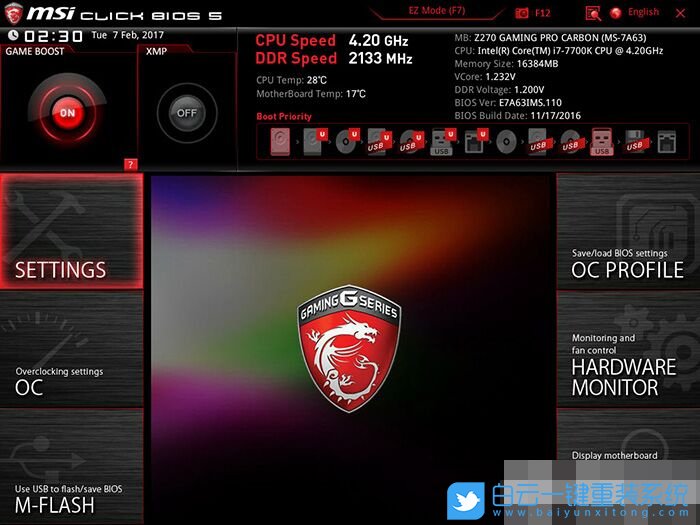
2、按鍵盤的方向鍵,切換到sittings選項卡,然后回車選擇右邊的advanced高級選項進入設置;
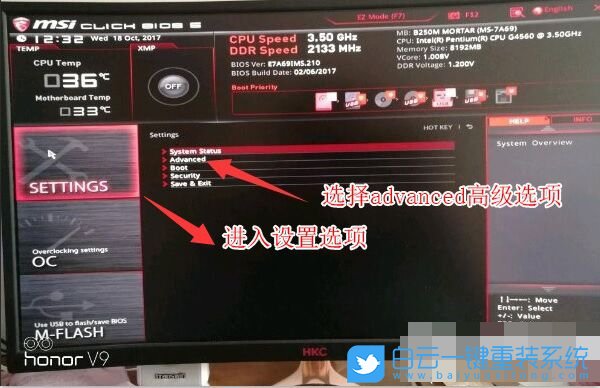
3、鍵盤方向鍵往下移動,選擇到windows os configuration選項選擇安裝系統類型;

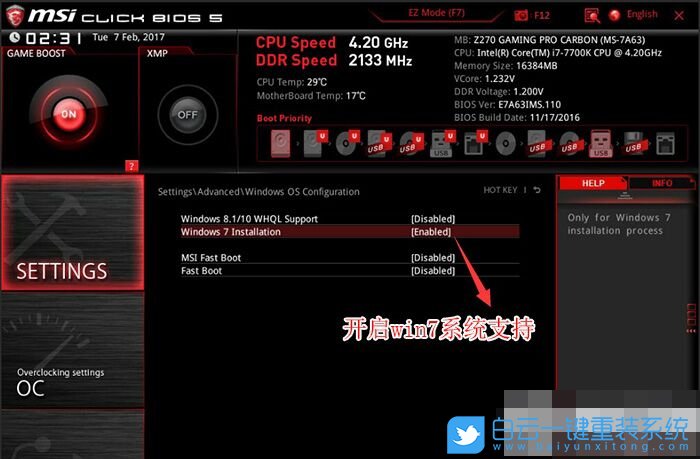
4、Bios修改完成后,按F10保存;

5、插入U盤啟動盤,在重啟的時候連續按F12,選擇并回車選擇已經識別到的U盤啟動項(默認有UEFI U盤啟動和傳統模式,這里記得要UEFI啟動的就要制作支持UEFI的U盤啟動);


五、華碩主板bios進入方法以及進入bios設置u盤啟動方法:
1、重新開機或電腦重啟的過程中,也就是在出現華碩品牌Logo的時候,連續按Esc或F8進入Bios設置,然后按F7進入高級模式進行裝win7相關的設置,不設置安裝win7可能也無法啟動;
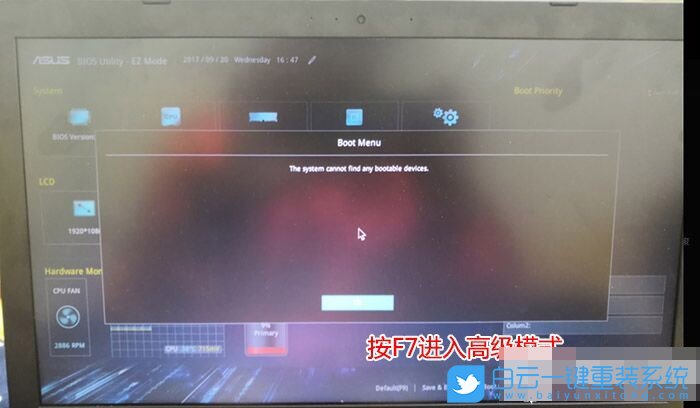
2、進入高級模式后,切換到Security選項卡,選擇Secure Boot,然后回車把Secure Boot control的Enabled改為Disabled關閉安全啟動,這里最好關閉一下,要不U盤可能啟動不了;
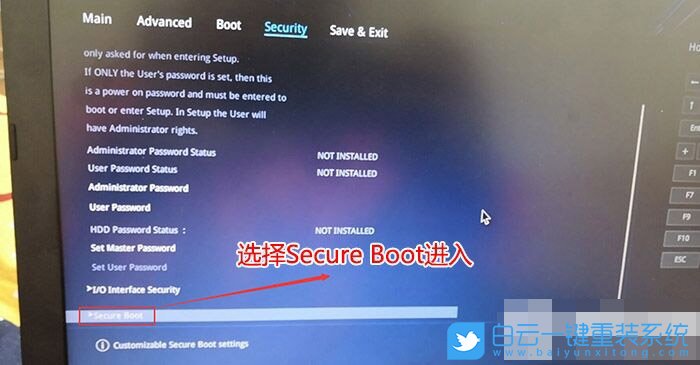
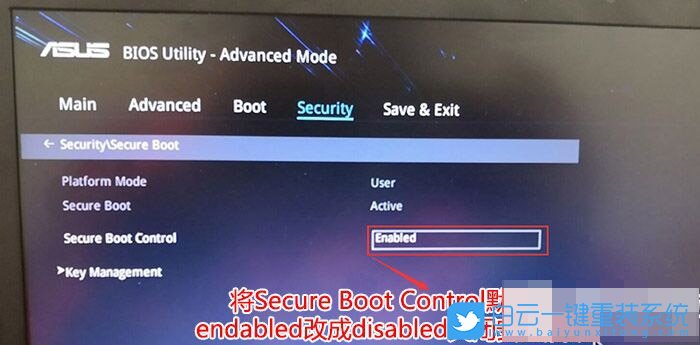
3、切換到Boot選項卡,將CSM Support默認的Disabled改成Enabled,開啟兼容模式;
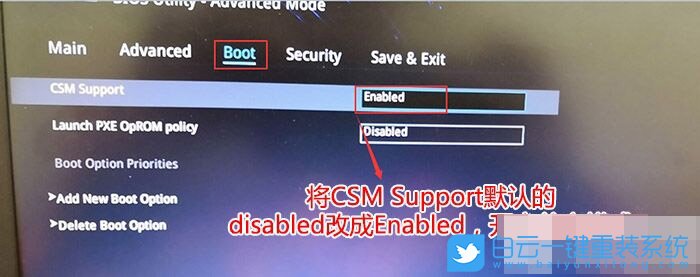
4、接著把Boot option #1選項改為普通引導的,Boot option #1和Boot option #2硬盤啟動位置對換,設置第一啟動項為普通硬盤引導,帶Windwos Boot Manager的為UEFI引導分區,最后按F10保存設置;
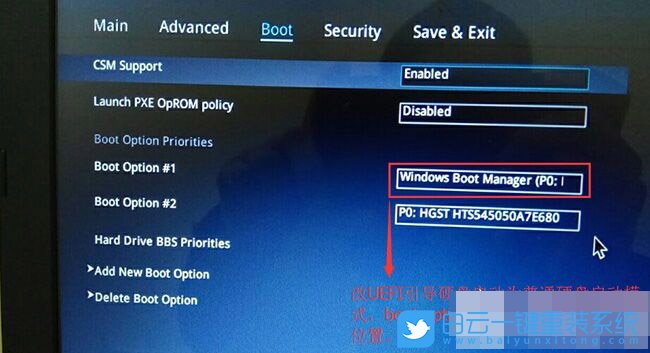
5、往電腦插入制作好的U盤啟動盤,電腦在重啟的時候,連續按Esc選擇識別到U盤啟動項,這里選擇一定要選擇帶UEFI開頭的U盤,然后回車進入PE;
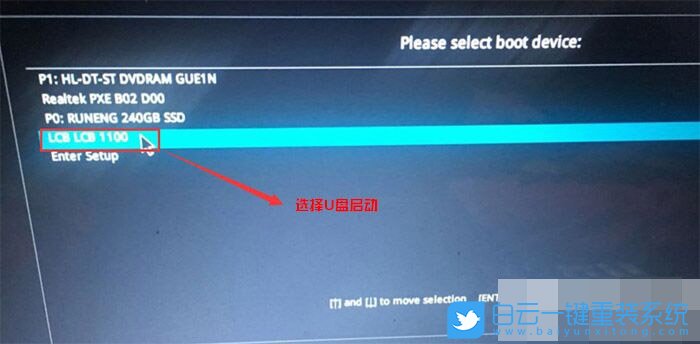
安裝完后注意調整啟動順序,如果是UEFI的就將windows boot manager調整為第一啟動項,如果是傳統模式legacy就將安裝系統的硬盤調整為第一啟動項
六、華擎主板bios設置u盤啟動方法
1、重啟電腦,也就是看到logo的時候,連續按Del鍵,或F2進入Bios設置,然后再按F6進入高級模式;

2、按鍵盤方向鍵切換到安全選項卡下,然后選擇下面的清除安全啟動密鑰,把安全啟動安裝win7給關閉;

3、再按鍵盤方向鍵切換到引導選項卡下,進入CSM菜單開啟兼容模式;


4、Bios修改后,別忘記按F10,保存好剛才的設置;

5、插入U盤啟動盤,在重啟的時候連續按F11,回車選擇識別到U盤啟動項(默認有UEFI U盤啟動和傳統模式,這里記得要UEFI啟動的就要制作支持UEFI的U盤啟動);

以上就是年度主流PC廠商Bios設置U盤啟動方法大全|品牌電腦Bios設置U盤啟動文章,如果這篇文章的方法能幫到你,那就收藏白云一鍵重裝系統網站,在這里會不定期給大家分享常用裝機故障解決方法。

Win10如何在非觸屏設備打開經典模式屏幕鍵盤|怎么打開屏幕鍵盤使用搭載win10系統的 觸屏設備用戶打開屏幕鍵盤,可以直接按設置 - 設備 - 輸入,里面就可以找到屏幕鍵盤的開關。 但是對

聯想拯救者刃7000K 2021臺式電腦11代CPU怎么裝Win7聯想拯救者刃7000K 2021系列臺式電腦,是聯想推出的臺式電腦,目前共有4款產品。英特爾酷睿i開頭11代系列處理器,默認預裝



